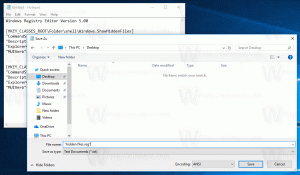Vaihda IDE: stä AHCI: hen Windows 7:n tai Windows 8:n asentamisen jälkeen
Advanced Host Controller Interface (AHCI) on Intelin määrittelemä tekninen standardi, joka määrittelee Serial ATA (SATA) -levyohjainten toiminnan. Kun käyttöjärjestelmäsi ja PC-laitteistosi tukevat sitä, saat etuja ominaisuuksista, kuten alkuperäisestä komentojonosta ja hot swappingista. Vanhemmalle käyttöjärjestelmälle, kuten Windows XP: lle, joka ei tue AHCI-tilaa heti, ilman OEM: n toimittamia ohjaimia, on mahdollista ottaa käyttöön legacy (IDE) -tila BIOSissa, jotta se asentaa kunnolla. Jos asensit Windows 7:n tai Windows 8:n vahingossa vanhaan IDE-tilaan ja haluat vaihtaa AHCI-tilaan, Windows ei käynnisty, kun vaihdat IDE: stä AHCI: hen BIOSissa. Näin voit korjata sen.
Mainos
Vaihda ensin SATA legacy/IDE-tilaan. Katso emolevyn käyttöoppaasta SATA-asetusten tarkka sijainti BIOSissa.
Windows 7:ssä
- Avaa Rekisterieditori.
- Siirry seuraavaan näppäimeen
HKEY_LOCAL_MACHINE\SYSTEM\CurrentControlSet\services\msahci
Kärki: Kuinka siirtyä haluttuun rekisteriavaimeen yhdellä napsautuksella.
- Muuta Start DWORD -arvo arvosta 3 arvoon 0 alla olevan kuvan mukaisesti.

- Käynnistä tietokone uudelleen ja aseta SATA-tilaksi AHCI.
Olet valmis. Nyt Windows 7 käynnistyy onnistuneesti.
Windows 8:ssa ja Windows 8.1:ssä
Vaihtoehto yksi
- Sammuta tai käynnistä tietokone uudelleen ja siirry järjestelmän BIOSiin.
- Muuta ATA-aseman asetus takaisin ATA-tilaan, hyväksy muutos painamalla enteriä ja käynnistä tietokone uudelleen.
- Napsauta Kyllä varoitus havaitusta tilamuutoksesta sulautetussa ATA-ohjaimessa.
- Järjestelmä käynnistyy normaalisti aloitusnäyttöön.
HUOMAUTUS: Varmista, että tiedät paikallisen järjestelmänvalvojan tilin ja salasanan ja pystyt käynnistymään onnistuneesti ennen kuin jatkat. - Avaa korotettu komentokehote ja suorita seuraava komento aktivoidaksesi vikasietotilan:
bcdedit /set {current} safeboot minimaalinen - Käynnistä tietokone uudelleen ja käynnistä järjestelmän BIOS.
- Muuta ATA-aseman asetus ATA/IDE-tilasta AHCI-tilaan ja hyväksy muutos painamalla Enter.
- Napsauta Kyllä varoitus havaitusta tilamuutoksesta sulautetussa ATA-ohjaimessa.
- Järjestelmä käynnistyy normaalisti vikasietotilassa aloitusnäyttöön.
- Avaa korotettu komentokehote ja suorita seuraava komento poistaaksesi vikasietotilan käynnistysvaihtoehdon:
bcdedit /deletevalue {current} safeboot - Käynnistä tietokone uudelleen ja käynnistä normaalisti, järjestelmä käynnistyy onnistuneesti aloitusnäyttöön.
Vaihtoehto kaksi
- Avaa rekisterieditori.
- Siirry seuraavaan näppäimeen
HKEY_LOCAL_MACHINE\SYSTEM\CurrentControlSet\services\storahci
- Muuta Aloita DWORD -arvo arvosta 3 arvoon 0.
- Käynnistä tietokone uudelleen ja aseta SATA-tilaksi AHCI.
Se siitä